반응형
비주얼 스튜디오 코드 편집기를 맥os에서 설치하고 터미널 창을 보이게 하는 방법입니다.
01.
네이버나 크롬에서 '비주얼스튜디오코드' 를 검색합니다.
공식사이트 - https://code.visualstudio.com 클릭

02.
첫 화면에 'Download' 버튼을 클릭합니다.

03.
자신의 os버전에 맞는 걸 선택해서 다운로드 합니다.

04.
저는 VSCode-darwin-stable.zip 파일을 저장하였습니다.

반응형
05.
압축 파일을 풀고, 'Visual Studio Code.app' 을 더블 클릭해서 '열기' 를 클릭합니다.

06.
실행된 첫 화면입니다.
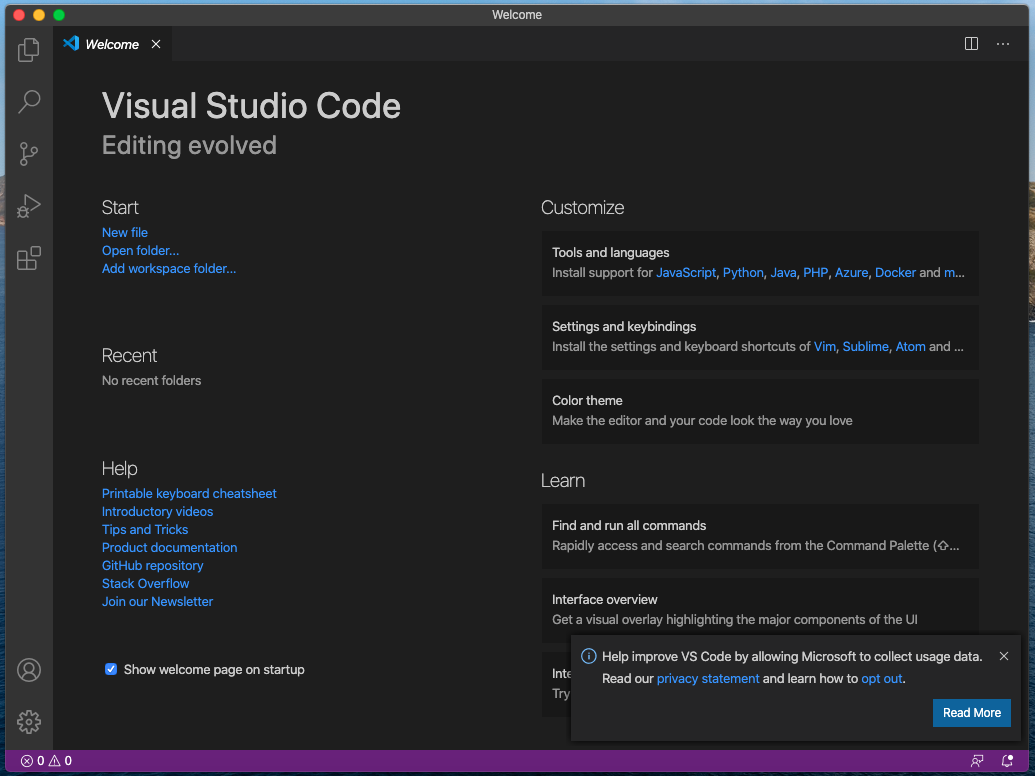
07.
왼쪽 첫 번째 파일 모양의 아이콘을 클릭하고 'Open Folder' 을 클릭해서 작업 공간을 생성합니다.
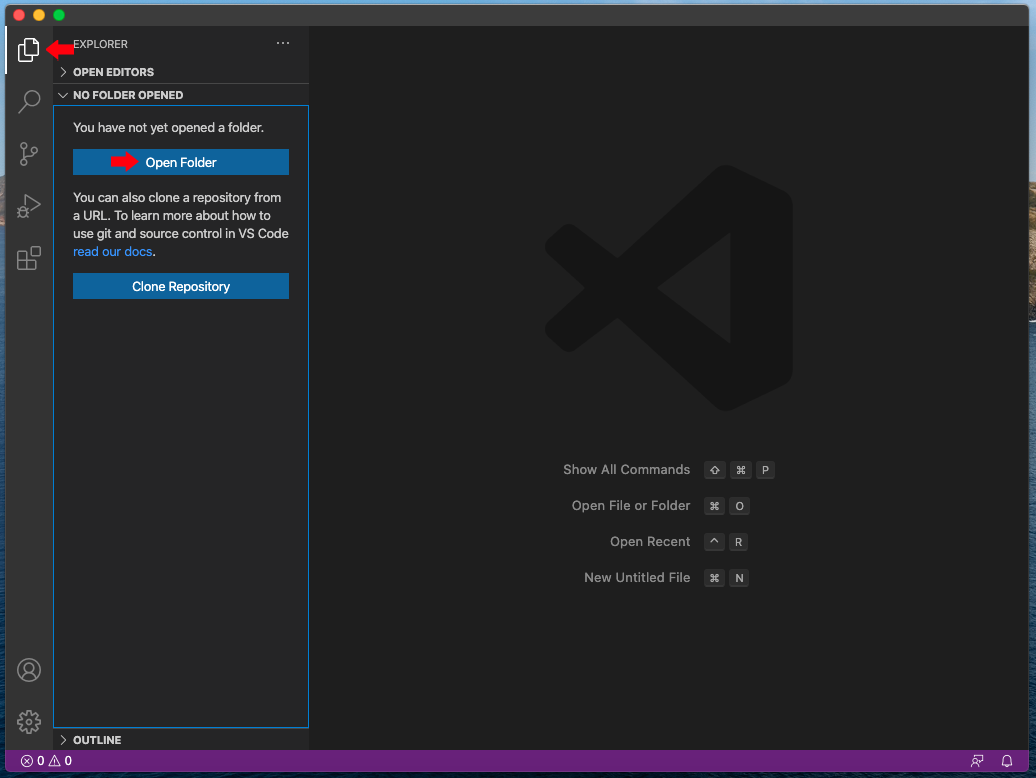
08.
미리 만들어 둔 작업용 폴더를 선택하고 '열기' 를 클릭합니다.
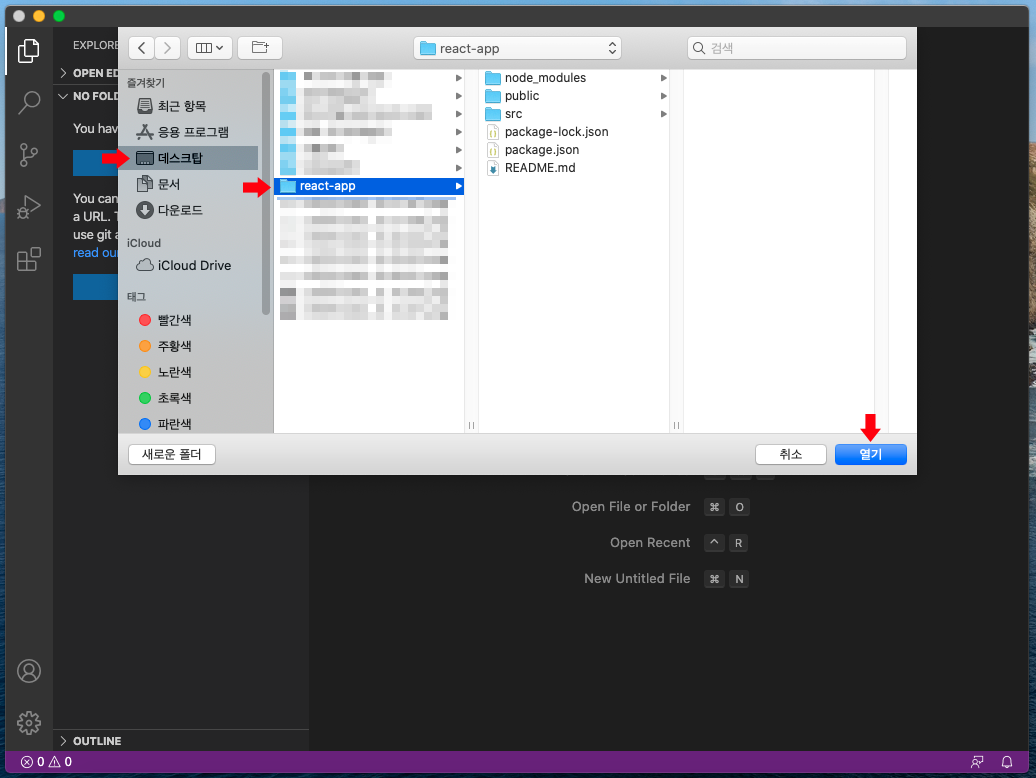
09.
그럼, 왼쪽 창 부분에 선택한 폴더의 파일이 보여지게 됩니다.
오른쪽에 'Welcome' 창은 'X'를 눌러 닫습니다.

10.
이제, 터미널 창을 보이게 할려면 상단에 'View > Terminal' 을 클릭하면 됩니다.

11.
하단 창에 'TERMINAL' 영역이 나타난 걸 볼 수 있습니다!
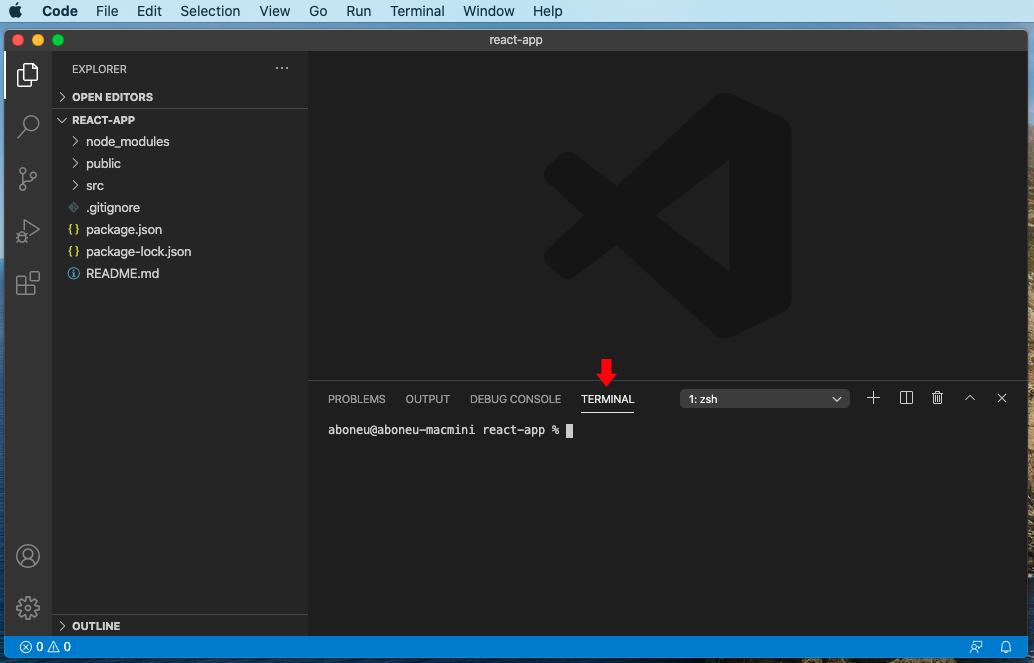
반응형
'Programming > 프로그래밍' 카테고리의 다른 글
| 아톰 에디터 설치하기(atom.io) (0) | 2020.09.05 |
|---|---|
| 크롬에 React Development Tools 설치하기 (0) | 2020.09.03 |
| 파이썬 설치 (python-3.8.5-macosx10.9.pkg) (0) | 2020.09.03 |
| repl.it (레플릿) 회원가입 및 사용법 (1) | 2020.08.27 |
| Node.js 설치하기(mac OS) (0) | 2020.08.27 |






